- Mnogi se korisnici žale na činjenicu da njihov pisač između svake ispisane stranice pusti praznu stranicu.
- Ako je i to vaš problem, ažurirajte upravljačke programe i još jednom provjerite jesu li spremnici doista čisti.
- Kako biste s lakoćom obavili sve zadatke ispisa, također pogledajte najbolji softverski alati za upravljanje pisačima.
- Ako se često susrećete sa sličnim problemima, nemojte se ustručavati označiti našu oznaku Središte periferije računala.

xINSTALIRAJTE KLIKOM NA PREUZMI DATOTEKU
Ovaj softver će održavati vaše upravljačke programe u ispravnom stanju i tako vas zaštititi od uobičajenih računalnih grešaka i kvarova hardvera. Sada provjerite sve svoje upravljačke programe u 3 jednostavna koraka:
- Preuzmite DriverFix (provjerena datoteka za preuzimanje).
- Klik Započni skeniranje pronaći sve problematične upravljačke programe.
- Klik Ažurirajte upravljačke programe kako biste dobili nove verzije i izbjegli kvarove sustava.
- DriverFix je preuzeo 0 čitatelja ovog mjeseca.
Često ispisujemo razne dokumente, ali neki su korisnici prijavili da njihov pisač pusti praznu stranicu između svake ispisane stranice.
To može biti neugodan problem, au današnjem ćemo vam članku pokazati kako ga ispravno riješiti. Samo pogledajte dolje navedena rješenja.
Što mogu učiniti ako pisač ispisuje prazne stranice?
- Provjerite jesu li spremnici čisti
- Provedite postupak samočišćenja
- Ažurirajte svoj upravljački program
- Ponovno instalirajte pogon pisačar
- Očistite solenoid svoje ladice
- Uvjerite se da značajka separatora nije omogućena
- Isključite napredne značajke ispisa
- Poništite opciju ispisa zaglavlja/podnožja
1. Provjerite jesu li spremnici čisti
Ako koristite ink-jet pisač, problem bi mogli biti vaši spremnici. Prema korisnicima, ponekad se vaši spremnici mogu začepiti, a to će dovesti do ovog problema.
Kako biste riješili problem, savjetuje se da ih pažljivo očistite mekom krpom. Nakon čišćenja uložaka, provjerite postoji li problem i dalje.
2. Provedite postupak samočišćenja
Ako pisač pusti praznu stranicu između svake ispisane stranice, možda možete riješiti problem izvođenjem postupka samočišćenja.
To je prilično jednostavno učiniti, a da biste to učinili, samo idite na upravljačku ploču pisača i pritisnite i držite Ići oko 3 sekunde dok sve lampice ne upale vaš pisač.
Nakon što se svjetla upale, otpustite Ići dugme. Nakon što je proces završen, provjerite postoji li problem još uvijek.
Moramo napomenuti da je ovaj postupak drugačiji za svaki pisač, pa ćete možda morati malo istražiti ili provjeriti priručnik s uputama kako biste vidjeli kako izvesti ovaj postupak.
3. Ažurirajte svoje upravljačke programe
Problemi s pisačem mogu biti uzrokovani zastarjelim upravljačkim programima, a ako pisač pusti praznu stranicu između svake ispisane stranice, savjetujemo vam da ažurirate upravljački program pisača na najnoviju verziju.
Da biste to učinili, posjetite web mjesto proizvođača i preuzmite najnovije upravljačke programe za svoj pisač. Kao što se i očekivalo, trebate znati ispravan model vašeg pisača i koje upravljačke programe zgrabiti.
Ako vam ovo zvuči malo komplicirano, postoji mnogo izvrsnih alata trećih strana koji vam u tome mogu pomoći. DriverFix je, na primjer, pouzdan softverski alat koji treba uzeti u obzir.
Ukratko, ažurirat će sve vaše upravljačke programe na vašem računalu sa samo nekoliko klikova.
DriverFix u osnovi može zaštititi vaš sustav od bilo kakvog potencijalnog kvara uzrokovanog instalacijom pogrešne verzije upravljačkog programa.
Stoga ga odmah instalirajte koristeći donju poveznicu i nakon što se vaši upravljački programi ažuriraju, provjerite postoji li problem još uvijek.
⇒ Nabavite DriverFix
4. Ponovno instalirajte upravljački program pisača
- Odspojite pisač i isključite ga.
- Otvorena Upravitelj uređaja. Da biste to učinili, pritisnite Tipka Windows + X i izabrati Upravitelj uređaja s popisa.
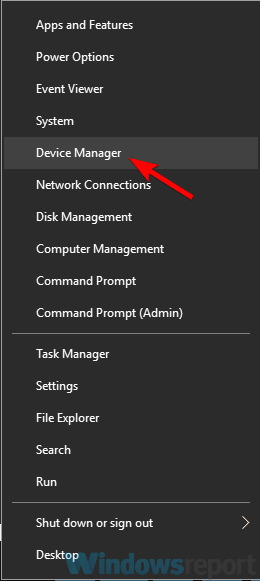
- Pronađite upravljački program vašeg pisača, kliknite ga desnom tipkom miša i odaberite Deinstaliraj uređaj.
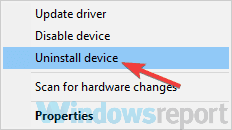
- Ako je dostupno, provjerite Uklonite upravljački program za ovaj uređaj i kliknite Deinstaliraj.
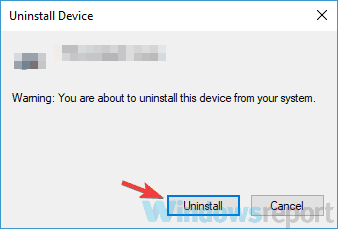
Kada vaš pisač pusti praznu stranicu između svake ispisane stranice, problem je najvjerojatnije povezan s vašim upravljačkim programima.
Ako je vaš upravljački program oštećen, to može dovesti do ovog problema. Kako biste riješili problem, korisnici predlažu ponovno instaliranje upravljačkog programa vašeg pisača.
To je prilično jednostavno učiniti, a možete to učiniti slijedeći gore navedene korake.
Nakon što deinstalirate upravljački program pisača, ponovno pokrenite računalo. Nakon ponovnog pokretanja računala spojite pisač i uključite ga. Windows će pokušati instalirati zadani upravljački program za vaš pisač.
Ako je instaliran zadani upravljački program, provjerite postoji li problem i dalje. Ako je problem i dalje prisutan ili ako upravljački program nije instaliran, prijeđite na sljedeće rješenje.
5. Očistite solenoid svoje ladice
Prema korisnicima, ako pisač pusti praznu stranicu između svake ispisane stranice, moguće je da postoji problem s solenoidom ladice.
Ponekad ti solenoidi mogu postati ljepljivi, a to će uzrokovati da vaš pisač koristi više papira nego što treba.
Da biste riješili problem, trebate otvoriti pisač i pronaći ova dva solenoida te ih očistiti. Osim toga, možda biste trebali očistiti i solenoid za duplekser.
Moramo vas upozoriti da je ovo napredan postupak i osim ako niste dovoljno upoznati sa svojim pisačem i njegovim komponentama, predlažemo da kontaktirate stručnjaka.
Također je vrijedno spomenuti da će ovaj postupak poništiti vaše jamstvo, pa ako je uređaj još pod jamstvom, možda bi bilo najbolje da ga pošaljete u službeni servisni centar.
6. Uvjerite se da značajka separatora nije omogućena
- Otvorena Upravljačka ploča. Da biste to učinili, pritisnite Tipka Windows + S i ući upravljačka ploča. Sad biraj Upravljačka ploča s popisa rezultata.
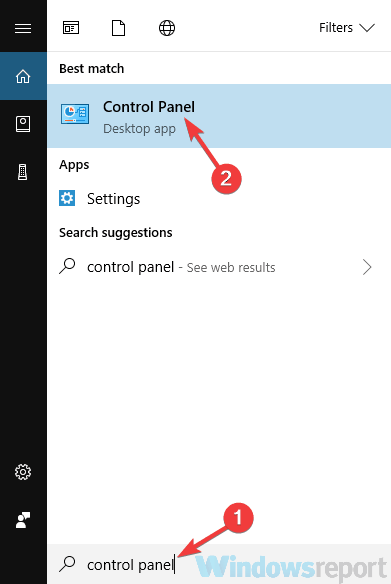
- Kada Upravljačka ploča otvara, dođite do Uređaji i pisači.
- Pronađite svoj pisač, kliknite ga desnom tipkom miša i odaberite Postavke ispisa.
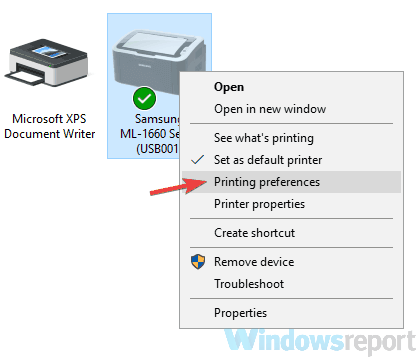
- Idi na Papir i tamo biste trebali vidjeti Separatori opcija. Postavite na Bez separatora i spremite promjene.
Mnogi pisači podržavaju značajku separatora, a korištenjem ove značajke ispisat ćete praznu stranicu između svake stranice pisača.
Međutim, ova se značajka može jednostavno onemogućiti u svojstvima pisača. Da biste to učinili, samo slijedite gornji postupak.
Nakon što onemogućite ovu značajku, problem bi trebao biti riješen i sve će ponovno početi raditi.
7. Isključite napredne značajke ispisa
- Otvorena Uređaji i pisač panel kao što smo vam pokazali u prethodnom rješenju.
- Pronađite svoj pisač, kliknite ga desnom tipkom miša i odaberite Postavke pisača.
- Idi na Napredna karticu i onemogućite sve značajke.
Prema korisnicima, ako pisač pusti praznu stranicu između svake ispisane stranice, problem bi mogao biti u svojstvima pisača.
Očigledno, napredne značajke ispisa mogu ometati vaš pisač i uzrokovati ovaj problem, ali možete ih onemogućiti na gore opisani način.
8. Poništite opciju ispisa zaglavlja/podnožja
- Kliknite na izbornik u gornjem desnom kutu i odaberite Više alata > Proširenja.
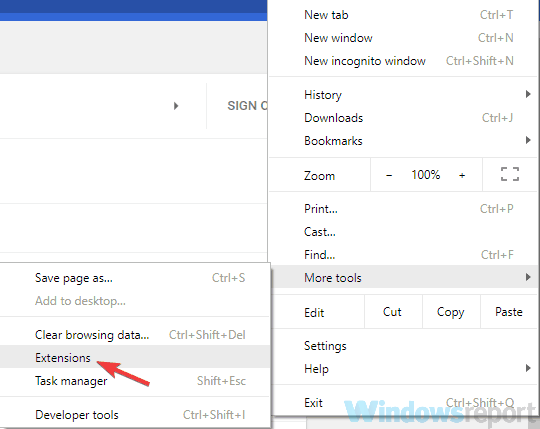
- Onemogućite sva proširenja na popisu klikom na prekidač pored svakog proširenja.
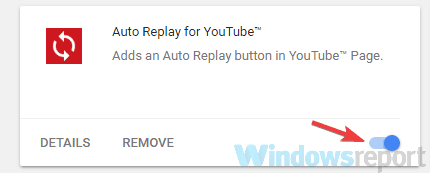
- Nakon što onemogućite proširenja, ponovno pokrenite Chrome i provjerite postoji li problem i dalje.
Ponekad se ovaj problem može pojaviti tijekom ispisa dokumenata iz Google Chrome. Ako vaš pisač pusti praznu stranicu između svake ispisane stranice, moguće je da značajka Ispis zaglavlja/podnožja uzrokuje ovaj problem.
Da biste riješili problem, jednostavno onemogućite ovu opciju dok ispisujete iz preglednika Chrome. Ako je problem i dalje prisutan, moguće je da su ga uzrokovala vaša proširenja.
Da biste to riješili, onemogućite sva proširenja i provjerite rješava li to problem. Ako se problem ne pojavi, omogućite proširenja jedno po jedno dok ne uspijete ponovno stvoriti problem.
U slučaju da je problem i dalje prisutan, pokušajte vratiti Chrome na zadane postavke i provjeriti rješava li to problem.
Problemi s ispisom mogu biti prilično problematični, a ako vaš pisač pusti praznu stranicu između svake ispisane stranice, problem je najvjerojatnije povezan s vašim upravljačkim programima, stoga ih svakako ponovno instalirajte ili ažurirajte.
Problemi s vašim pisačem ponekad mogu biti prilično neugodni, a kad smo kod problema s pisačem, evo nekih uobičajenih problema koje su korisnici prijavili:
- Dodatni list papira prilikom ispisa – Ovo je obično uzrokovano vašim upravljačkim programima, a kako biste riješili ovaj problem morate ponovno instalirati i ažurirati upravljačke programe vašeg pisača.
- Pisač ispisuje praznu stranicu nakon svakog posla – Ako imate ovaj problem, problem bi mogao biti vaš solenoid. Kako biste riješili problem, otvorite pisač i očistite solenoid.
- Brother pisač ispisuje dodatnu praznu stranicu – Ovaj problem može uzrokovati konfiguracija vašeg pisača. Da biste to popravili, isključite opciju separatora u svojstvima ispisa.
- Pisač ispisuje dodatne prazne stranice Epson, HP, Kanon – Ovaj problem može utjecati na gotovo sve marke pisača, a ako naiđete na ovaj problem na svom pisaču, svakako isprobajte neka od naših rješenja.
Koji vam je odgovarao? Recite nam više u području za komentare ispod.


